在CentOS系统中设置网络连接,尤其是对初学者来说,可能会遇到一些挑战,以下是详细的步骤和解释,帮助您在CentOS 7上配置网络:
基本概念
1、网络接口:在CentOS中,网络接口通常以ens33或类似命名出现,这取决于系统的硬件配置。
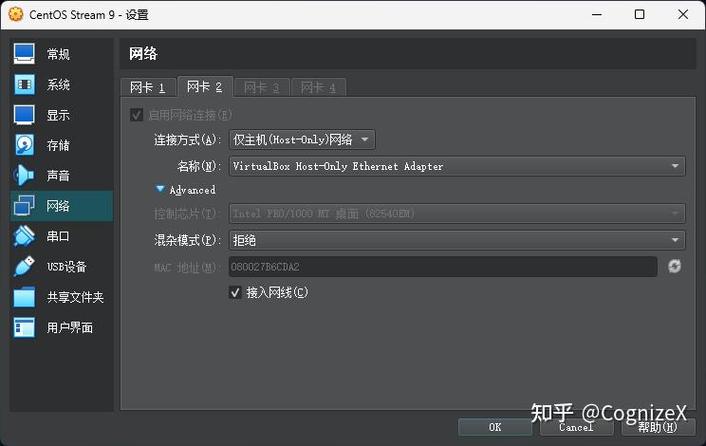
2、IP地址:可以是静态(固定)或动态分配的。
3、网关:是数据包从一个网络传输到另一个网络的中转站。
4、DNS服务器:用于解析域名系统查询,将域名转换为IP地址。
配置步骤
1. 查看当前网络配置
使用ifconfig命令可以查看当前的网络接口和配置情况。
- ifconfig
2. 修改网卡配置文件
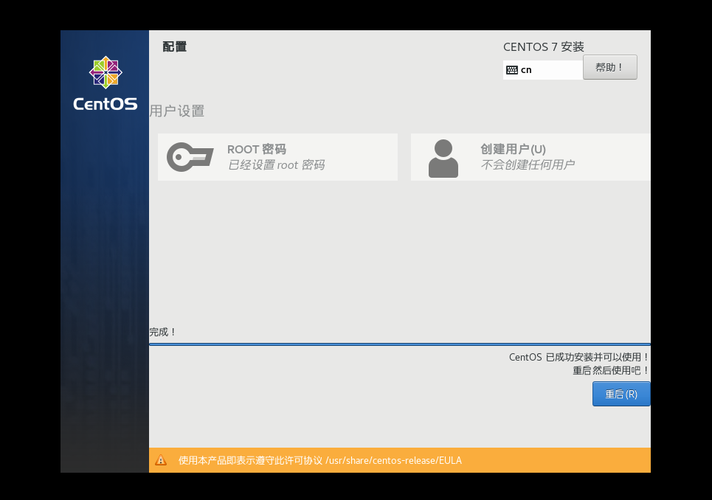
假设您的网络接口名为ens33,您需要编辑其配置文件。
- sudo vi /etc/sysconfig/networkscripts/ifcfgens33
在这个文件中,您可以设置静态IP地址、子网掩码和网关。
- TYPE=Ethernet
- BOOTPROTO=static
- NAME=ens33
- DEVICE=ens33
- ONBOOT=yes
- IPADDR=192.168.1.100
- NETMASK=255.255.255.0
- GATEWAY=192.168.1.1
保存并退出编辑器。
3. 配置DNS服务器
编辑/etc/resolv.conf文件,添加DNS服务器地址。
- sudo vi /etc/resolv.conf
添加如下行:
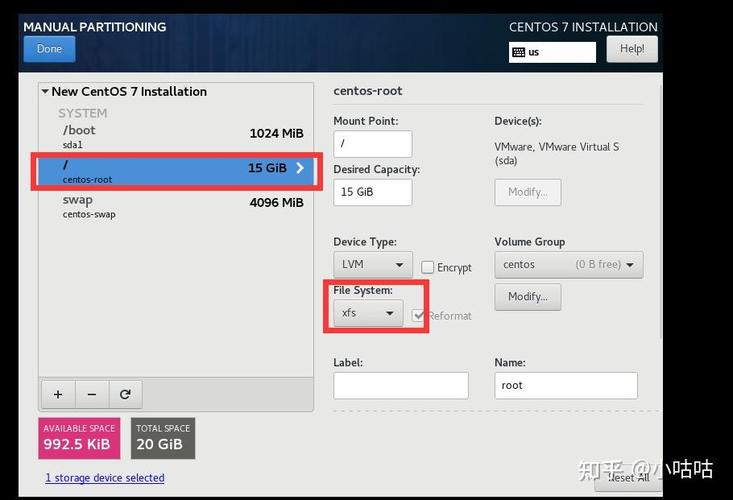
- nameserver 8.8.8.8
- nameserver 114.114.114.114
保存并退出编辑器。
4. 重启网络服务
为了使更改生效,需要重启网络服务。
- sudo systemctl restart network
5. 测试网络连接
使用ping命令测试网络连接是否正常。
- ping www.baidu.com
如果能够成功ping通,说明网络配置正确。
常见问题及解决方法
问题1: 无法获取IP地址
原因:可能是DHCP客户端没有启动或网络接口配置文件有误。
解决方法:检查ifcfgens33文件中的BOOTPROTO是否设置为dhcp,并确保DHCP客户端服务正在运行。
- sudo systemctl start dhclient
问题2: 网络连接不稳定
原因:可能是网络接口的问题或者是DNS服务器响应慢。
解决方法:尝试更换DNS服务器,或者检查物理连接是否稳定。
相关问答FAQs
问题1: 如果我想使用不同的网络接口名称怎么办?
答:如果您的网络接口不是ens33,可以通过ifconfig命令查看实际的接口名称,并在相应的配置文件中进行修改。
问题2: 如何设置开机自动连接网络?
答:在网卡配置文件/etc/sysconfig/networkscripts/ifcfgens33中,确保ONBOOT设置为yes,这样系统在启动时会自动尝试连接网络。
通过上述步骤,您应该能够在CentOS 7上成功配置网络连接,如果在配置过程中遇到任何问题,建议检查每一步的配置是否正确,并参考相关的日志文件以获取更多信息。










